Linux Commands & Shell Scripts
1. 기본
- 커널 (Kernel)
커널은 운영체제의 핵심 부분으로, 시스템 자원을 관리하고, 프로세스 관리, 메모리 관리, 파일 시스템, 네트워크 등의 기능을 제공합니다.
-
쉘 (Shell)
쉘은 사용자와 커널 사이에서 사용자의 명령어를 해석하고 실행하는 소프트웨어이다. 대표적인 쉘로는 bash, zsh, fish 등이 있다. -
터미널 (Terminal) 터미널은 텍스트 기반 인터페이스를 제공하는 소프트웨어이다.터미널은 쉘을 실행하고, 쉘에서 실행한 명령어의 출력을 사용자에게 보여준다.
-
콘솔 (Console) 콘솔은 주로 하드웨어적인 의미로, 컴퓨터의 키보드와 모니터 등의 입출력 장치를 의미한다.
각각의 터미널에서 bash 쉘을 실행하면, 두 개의 bash 쉘이 서로 다르다. 즉, 각각의 쉘은 독립적으로 실행되며, 때문에 서로의 변수나 상태를 공유하지 않는다.
1.1. 명령어
1.1.1. apt-get
apt는 Linux 계열 시스템의 패키지 관리 툴이다.
# 설치된 패키지 업데이트
$ apt-get update
# 패키지 설치
$ apt-get install PACKAGE
# 패키지 업데이트
$ apt-get update PACKAGE
# 패키지 삭제, --purge 옵션으로 일부 남을 수 있는 구성까지 모두 삭제
$ apt-get --purge remove PACKAGE
1.1.2. cat
concatenate의 약자로 파일을 표준 출력으로 출력하는 명령어이다. 리다이렉션(>)이나 파이프(|)연산자와 결합하여 다양하게 사용된다.
# 파일 출력
$ cat FILE
# 내용 입력 후 (ctrl+D)눌러서 파일 생성
$ cat > FILE
# 라인마다 번호 출력
$ cat -n FILE
# 공백 라인 제외하고, 라인마다 번호 출력
$ cat -b FILE
# 반복된 공백 라인 하나로 처리해서 출력
$ cat -s FILE
# 파일 복사
$ cat FILE > COPY
# 파일 합치기
$ cat FILE1 FILE2 > FILE1_2
# 파일 추가
$ cat FILE2 >> FILE1
# 파일을 페이지 단위로 출력(엔터 입력 시 한 줄 더 출력, 스페이스바 입력 시 한 페이지 더 출력)
$ cat FILE | more
# 특정 문자열을 포함한 라인만 출력
$ cat FILE | grep "STR"
# 현재 디렉토리 모든 파일 출력
$ cat *
# 현재 디렉토리 특정 확장자의 모든 파일 출력
$ cat *.txt
1.1.3. cd
change directory의 약자로 현재 디렉토리에서 다른 작업 디렉토리로 이동할때 사용하는 명령어이다.
# 상위 디렉토리로 이동
$ cd ..
# 홈 디렉토리로 이동
$ cd ~
# 상대경로로 이동
$ cd foo/bar
# 절대경로로 이동
$ cd /home/foo/bar
1.1.4 cp
copy의 약자로 파일을 복사할 때 사용된다.
# 파일 -> 파일
$ cp FILE1 FILE2
# 파일 -> 디렉토리
$ cp FILE1 /home/foo/bar
# 여러 파일 -> 디렉토리
$ cp FILE1 FILE2 /home/foo/bar
# 디렉토리 -> 디렉토리
$ cp -r /home/foo /home/bar
1.1.5 curl
curl(client url)는 URL로 데이터를 보내거나 가져올때 사용한다. 간단히 말한 커맨드라인에서 REST API 테스트할 수 있다.
# -X: 요청 메소드를 설정. default값은 GET이다.
curl www.example.com
curl -X GET www.example.com
curl -X PUT -d 'name=mkyong&email=abc@gmail.com' http://localhost:8080/user/100
# -H: 헤더 옵션 설정
$ curl -d "key1=value1&key2=value2" \
-H "Content-Type: application/x-www-form-urlencoded" \
-X POST http://localhost:8000/data
# -d: body 데이터 설정
# # url 형식 데이터
$ curl -d "key1=value1&key2=value2" \
-H "Content-Type: application/x-www-form-urlencoded" \
-X POST http://localhost:8000/data
# # json 형식 데이터
$ curl -d '{"key1":"value1", "key2":"value2"}' \
-H "Content-Type: application/json" \
-X POST http://localhost:8000/data
# -L: 301, 302 응답을 받을 경우 리다이렉션을 따름
# -o / -O: 응답을 저장할 파일의 이름을 설정
# # 직접 파일 이름을 지정(python.tar.bz2)
$ curl -o python.tar.bz2 https://downloads.python.org/pypy/pypy3.7-v7.3.4-linux64.tar.bz2
# # 미리 정의된 파일 이름을 그대로 사용(pypy3.7-v7.3.4-linux64.tar.bz2)
$ curl -O https://downloads.python.org/pypy/pypy3.7-v7.3.4-linux64.tar.bz2
1.1.6 echo
문자열 혹은 변수를 표준 출력으로 출력한다.
# 문자열 출력
$ echo print this message
$ echo "print this message"
# -e: 문자열에서 이스케이프 문자를 인식
$ echo -e "print \n this message"
# 파일로 리이렉트
$ echo "save this message" > FILE
$ echo "add this message" >> FILE
# 변수 출력
$ A=123
$ echo $A
$ echo "The Result is $A"
# 명령어 결과를 출력
$ echo "Current directory is $(pwd)"
$ echo "1 + 2 == $((1 + 2))"
1.1.7 grep
입력으로 전달된 파일, 혹은 표준 입력에서 특정 문자열 패턴(정규식)을 찾는다.
# 파일에서 특정 문자열 검색
$ grep "STR" FILE
# 현재 디렉토리 모든 파일에서 특정 문자열 검색
$ grep "STR" *
# -i: 대소문자 구분하지 않고 문자열 검색
$ grep -i "STR" FILE
# -v: 매칭되는 문자열이 없는 라인 검색
$ grep -v "STR" FILE
# 현재 디렉토리 및 하위 모든 디렉토리의 파일 검색
$ grep -r "STR" *
# 문자열 출력시 파일 이름도 함께 출력
$ grep -H "STR" *
# 문자열 출력시 라인 번호도 함께 출력
$ grep -n "STR" *
# 찾으려는 패턴 문자열을 정규식이 아닌 일반 문자열로 인식
$ grep -F "STR" FILE
1.1.8 find
리눅스 파일 시스템에서 파일을 검색하는 데 사용되는 명령어이다.
# 현재 디렉토리에서 test가 포함되는 파일 찾기
$ find -name "*test*"
# 모든 디렉토리에서 test가 포함되는 파일 찾기
$ find / -name "*test*"
# 현재 및 하위 디렉토리에서 test가 포함되는 파일 찾기
$ find . -name "*test*"
# 현재 디렉토리에서 .txt 확장자 모두 찾기
$ find -name "*.txt"
# 현재 디렉토리에서 test로 시작되는 파일 찾기
$ find -name "test*"
# 현재 디렉토리에서 test로 끝나는 파일 찾기
$ find -name "*test"
# 현재 디렉토리에서 모든 디렉토리 찾기
$ find -type d
# 현재 디렉토리에서 test가 들어가는 디렉토리 찾기
$ find -name "*test*" -type d
# 현재 디렉토리에서 모든 파일 찾기
$ find -type f
1.1.9 head
파일의 상단 일부를 출력하기 위한 명령어이다.
# 파일의 상단 10줄 출력
$ head FILE
# 파일의 상단 100줄 출력
$ head -num 100 FILE
1.1.10 history
사용한 커맨드 내역을 출력하기 위한 명령어이다.
# 사용한 명령어를 모두 출력(최대 500개)
$ history
# 사용한 명령어 중 최근 몇개를 출력
$ history 7
# 특졍 커맨드가 포함된 명령어를 출력
$ history | grep CMD
1.1.11 ls
지정된 디렉토리의 파일 및 디렉토리 목록을 출력한다
# 파일을 알파벳 순으로 출력
$ ls
# -a: 숨겨진 파일이나 디렉토리도 출력
$ ls -a
# -l: 권한, 포함 파일 수, 소유자, 그룹, 파일크기, 수정일자 등 자세한 내용을 출력
$ ls -l
# -s: 파일을 크기 순으로 출력
$ ls -s
# -r: 파일을 역순으로 출력
$ ls -r
# -R: 하위 디렉토리까지 출력
$ ls -R
# -h: 파일 크기를 사람(human)이 보기 좋게 표시하여 출력
$ ls -u
1.1.12 mkdir
새로운 디렉토리를 생성하고 싶을 때 사용한다.
# 현재 경로에 디렉토리 생성
$ mkdir DIR
# 절대 경로에 디렉토리 생성
$ mkdir /home/foo/bar/DIR
# 현재 경로에 여러 개의 디렉토리 생성
$ mkdir DIR1 DIR2 DIR3
# 상위 디렉토리를 포함하여 새로 생성 (home, foo, bar 디렉토리도 없을 경우 생성)
$ mkdir -p /home/foo/bar/DIR
1.1.13 mv
move의 약자로 파일을 이동할 때 사용된다.
# 파일 이동(이름변경)
$ mv FILE1 FILE2
# 파일 -> 디렉토리로 이동
$ mv FILE1 DIR/
# 여러 파일 -> 디렉토리로 이동
$ mv FILE1 FILE2 DIR/
# 디렉토리 이동(이름변경)
$ mv DIR1/ DIR2/
1.1.14 pwd
Print Working Directory의 약자로 현재 작업경로를 절대경로로 출력한다
# 현재 위치 절대경로로 출력
$ pwd
1.1.15 rm
파일이나 디렉토리를 살제하는 명령어이다.
# 파일 삭제
$ rm FILE
# 디렉토리 삭제
$ rm -r DIR
# 파일/디렉토리 삭제 시 확인메시지 출력하지 않음
$ rm -rf DIR
1.1.16 tail
파일의 하단 일부를 출력하기 위한 명령어이다.
# 파일의 하단 10줄 출력
$ tail FILE
# 파일의 허단 100줄 출력
$ tail -num 100 FILE
1.1.17 tar
여러 파일을 하나의 파일(.tar)로 묶을 수 있고, 이어서 gzip 또는 bzip2 형태로 압축할 수 있다. tar형태의 파일은 묶여지기 전 파일들의 속성과 심볼릭 링크, 디렉토리 구조 등을 그대로 가져갈 수 있다.
-f : 대상 tar 아카이브 지정. (기본 옵션)
-c : tar 아카이브 생성. (파일 묶을 때 사용)
-x : tar 아카이브에서 파일 추출. (파일 풀 때 사용)
-v : 처리되는 과정(파일 정보)을 나열.
-z : gzip 압축 적용 옵션.
-j : bzip2 압축 적용 옵션.
-t : tar 아카이브에 포함된 내용 확인.
-C : 대상 디렉토리 경로 지정.
# 현재 디렉토리의 모든 파일과 디렉토리를 tar로 묶기
$ tar cvf T.tar *
# 대상 디렉토리를 포함한 모든 파일과 디렉토리를 tar로 묶기
$ tar cvf T.tar [PATH]
# 파일을 지정하여 tar로 묶기
$ tar cvf T.tar [FILE_1] [FILE_2]
# tar 아카이브를 현재 디렉토리에 풀기
$ tar xvf T.tar
# tar 아카이브를 지정된 디렉토리에 풀기
$ tar xvf T.tar -C [PATH]
# tar 아카이브의 내용 확인
$ tar tvf T.tar
# 현재 디렉토리를 tar로 묶고 gzip으로 압축하기
$ tar zcvf T.tar.gz *
# gzip으로 압축된 tar 아카이브를 현재 디렉토리에 풀기
$ tar zxvf T.tar.gz
# 현재 디렉토리를 tar로 묶고 bzip2로 압축하기
$ tar jcvf T.tar.bz2 *
# bzip2로 압축된 tar 아카이브를 현재 디렉토리에 풀기
$ tar jxvf T.tar.bz2
1.1.18 touch
파일을 생성할 때 사용하는 명령어
# 현재 디렉토리에 파일 생성
$ touch FILE
1.1.19 which
명령어의 위치를 찾을 때 사용하는 명령어
# 특정 커맨드의 위치를 검색
$ which CMD
1.2 환경 변수
리눅스에서 시스템 또는 사용자의 환경에 영향을 미치는 변수. 쉘에 의해 관리되며, 터미널에서 사용되는 명령어에서 참조될 수 있다.
1.2.1. 쉘 환경변수
export 없이 선언된 변수로써, 현재 쉘 세션에서만 유효하다. 하위 쉘에서는 유효하지 않다.
$ A=abc
$ echo $A
1.2.2. 전역 환경변수
export와 함께 선언된 변수로써, 현재 쉘과 하위 쉘에서 유효한다. 하지만 여전히 다른 쉘에서는 사용할 수 없다.
$ export A=abc
$ echo $A
1.2.3. 쉘 설정파일
쉘이 실행될때마다 자동으로 실행되는 스크립트 파일로써, 쉘에서 사용하는 변수나 함수를 설정하는데 쓰인다.
쉘 설정파일의 실행순서는 아래와 같다.
/etc/profile → /etc/bashrc → ~/.bash_profile → ~/.bashrc → ~/.bash_logout
- /etc/profile
로그인 시 시스템 전체 환경(모든 사용자)에 적용되는 환경설정 파일이다. 전역변수를 선언할 때 사용되지만, 꼭 필요한 상황에서만 사용하는 것을 권장한다. - /etc/bashrc
시스템 전체 환경(모든 사용자)에 적용되는 환경설정 파일이다. 전역으로 사용하게 될 함수나 별칭을 추가하여 사용하는 것을 권장한다. 비로그인 쉘에서도 적용된다. - ~/.bash_profile
사용자 별로 적용되는 설정 파일로, 해당 사용자에게만 적용되는 변수를 설정한다. /etc/profile보다 나중에 적용되어 전역변수를 덮어쓸 수 있다. - ~/.bashrc
사용자 별로 적용되는 설정 파일로, 해당 사용자에게만 적용되는 함수나 별칭을 추가하여 사용하는 것을 권장한다. /etc/bashrc보다 나중에 적용되어 전역함수를 덮어쓸 수 있다.
1.2.4. 예약 환경변수
쉘 프로그램이 시작될 때 자동으로 설정되는 환경 변수이다.일반적으로 쉘 설정 파일(예: ~/.bashrc, ~/.bash_profile)에서 설정되지 않으며 쉘 프로세스의 메모리 공간에 있는 환경변수 테이블에서 관리된다.
# 전체 환경변수 확인 명령어
$ env
BASH 사용하는 bash 쉘 경로
COLUMNS 터미널 컬럼 수
DISPLAY X 디스플레이 이름
EDITOR 기본 편집기
HISTFILE history 파일 경로
HISTSIZE history에 저장되는 개수
HOME 사용자 홈 디렉토리
HOSTNAME 호스트 이름
LANG 기본 언어
LINES 터미널 라인 수
LOGNAMES 로그인 이름
MAIL 메일을 보관하는 경로
MANPATH man 페이지 경로
OSTYPE 운영체제 타입
PATH 실행 파일 경로
PS1 명령 프롬프트변수
PWD 현재 작업 디렉토리
SHELL 로긴 쉘
TERM 터미널 타입
UID 사용자 UID
USER 사용자 이름
VISUAL Visual 편집기
1.3. 리다이레션 및 다중명령어
1.3.1. 스트림
리눅스의 표준입력 스트림, 표준 출력 스트림, 표준 오류 스트림은 기본적으로 다음의 파일 디스크립터를 할당받는다. 파일 디스크립터(fd)는 프로세스가 파일에 접근하기 위해 제공되는 고유 식별자이다.
| 종류 | 영문 | 파일 디스크립터 |
|---|---|---|
| 표준 입력 스트림 | stdin | 0 |
| 표준 출력 스트림 | stdin | 1 |
| 표준 오류 스트림 | stdin | 2 |
표준 출력(덮어쓰기) > 명령어 > 파일 명령어의 표준 출력 스트림의 도착 지점을 파일로 설정(덮어쓰기) 표준 출력(추가) » 명령어 » 파일 명령어의 표준 출력 스트림의 도착지점 파일에 내용 추가 표준 입력 < 명령어 < 파일 파일로부터 입력 받음
1.3.2. 리다이렉션
| 종류 | 기호 | 사용법 | 설명 |
|---|---|---|---|
| 표준 출력 덮어쓰기 | > | 명령어 > 파일 | 명령어의 표준 출력 스트림의 도착 지점을 파일로 설정 |
| 표준 출력 추가하기 | >> | 명령어 >> 파일 | 명령어의 표준 출력 스트림의 도착 지점을 파일에 추가 |
| 표준 입력 받아오기 | < | 명령어 < 파일 | 파일로부터 표준 입력을 입력받음 |
# ls 명령어의 결과를 출력하지 않고, ls_list.txt로 저장함
$ ls > ls_list.txt
# ls 명령어의 결과를 출력하지 않고, ls_list.txt에 이어 씀
$ ls >> ls_list.txt
# 표준 입력(키보드)이 아니라 파일로부터 표준 입력을 받는다
$ tail -n 2 < ls_list.txt
# 2>&1: 오류 출력(2)를 표준 출력(1)으로 받는다. 1앞의 &은 1이 파일 디스크립터임을 알려준다.
$ 2>&1
# /dev/null: dev/null로 리다이렉트 시킨다는 말은, 데이터가 없애고 출력하지 않는다는 의미이다.
$ /script.sh > /dev/null 2>&1 # 출력과 에러 모두 보지 않겠다
1.3.3. 파이프
이전 프로세스의 표준 출력을 다음 프로세스의 표준 입력으로 받는다.
# 예시) 현재 디렉토리에서 최근 10개 파일을 표시
$ ls -lt | head
1.4. 쉘 스크립트
리눅스 명령어들을 하나의 스크립트 파일에 묶어 선언한 것으로써, 명령어를 기능 단위로 실행할 수 있다.
쉘 스크립트 파일은 첫번째 행에 어떤 쉘로 스크립트를 실행할지 정의해야 한다. 유닉스 쉘에는 여러 종류가 있지만, 현재 대부분 bash쉘을 사용한다.
쉘에서 선언된 변수는 기본적으로 전역 변수(global variable)다
#!/usr/bin/bash
...코드
1.4.1. 변수
쉘 커맨드 및 스크립트에서 변수는 기본적으로 문자열로 할당된다
- arguments
쉘스크립트 실행시 전될되는 인자들이 변수로 할당된다.$0 쉘 스크립트명 $1 첫번째 arguemnt $2 두번째 argument $3... $# argument 갯수 $$ 쉘 스크립트의 PID - $() 쉘 커맨드의 실행 결과를 문자열로 반환한다.
- ${} 선언된 변수를 사용한다. $ 만으로도 변수를 읽어오지만 다른 문자열들이 앞뒤로 사용될 때 정확한 변수명을 지정하기 위해 {}가 같이 사용된다.
1.4.2. 문자열 비교 연산
| 산술 비교 연산자 | 설명 |
|---|---|
| var1 = var2 | var1과 var2가 같은 경우 true를 반환함 |
| var1 == var2 | var1과 var2가 같은 경우 true를 반환함 |
| var1 != var2 | var1과 var2가 다른 경우 true를 반환함 |
| -z var1 | var1의 길이가 0인 경우 true를 반환함 |
| -n var1 | var1의 길이가 0이 아닌 경우 true를 반환함 |
-
이중 대괄호
&&, ||, = ~ * (정규식 매칭) 과 같은 확장 expression test 기능을 대괄호 내에 사용할 수 있다.if [[ $a == z* ]] # $a 가 "z"로 시작할 경우 (패턴매칭) if [[ $a == "z*" ]] # $a 가 z* 와 같을 경우 if [ "$a" == "z*" ] # $a 가 z* 와 같다면 참 if [ $a == z* ] # 파일 globbing이나 낱말 조각남이 일어남
1.4.3. 산술 비교 연산
| 산술 비교 연산자 | 설명 |
|---|---|
| var1 -eq var2 | var1과 var2가 같은 경우 true를 반환함 |
| var1 -ne var2 | var1과 var2가 다른 경우 true를 반환함 |
| var1 -gt var2 | var1가 var2보다 큰 경우 true를 반환함 |
| var1 -lt var2 | var1가 var2보다 작은 경우 true를 반환함 |
| var1 -ge var2 | var1가 var2 이상인 경우 true를 반환함 |
| var1 -le var2 | var1가 var2 이하인 경우 true를 반환함 |
| ((var1 > var2)) | var1가 var2보다 큰 경우 true를 반환함 |
| ((var1 < var2)) | var1가 var2보다 작은 경우 true를 반환함 |
| ((var1 >= var2)) | var1가 var2 이상인 경우 true를 반환함 |
| ((var1 <= var2)) | var1가 var2 이하인 경우 true를 반환함 |
-
이중 괄호 expression 에는 수식이나 비교 표현식이 들어갈 수 있다.
if (( ${num1} < ${num2} ))
1.4.4. 논리 연산
| 논리 연산자 | 설명 | 예시 |
|---|---|---|
| -a | 논리 and | if [ $a -eq 0 -a $b -eq 1 ] |
| -o | 논리 or | if [ $a -eq 0 -o $b -eq 1 ] |
| && | 논리 and | if [ $a -eq 0 ] && [ $b -eq 1 ] if [[$a -eq 0 && $b -eq 1]] |
| || | 논리 or | if [ $a -eq 0 ] || [ $b -eq 1 ] if [[$a -eq 0 || $b -eq 1]] |
1.4.5. 파일 연산
| 파일 연산자 | 의미 | 표현 |
|---|---|---|
| -d | is directory | if [ -d FILE ] |
| -f | is file | if [ -f FILE ] |
| -e | does exist | if [ -e FILE ] |
| -r | is readable | if [ -r FILE ] |
| -w | is writable | if [ -w FILE ] |
| -x | is executable | if [ -x FILE ] |
| -nt | is newer than | if [ FILE1 -nt FILE2 ] |
| -ot | is older than | if [ FILE1 -ot FILE2 ] |
1.4.4. if 문
if [ 조건식 ]; then
명령어
elif [ 조건식 ]; then
명령어
else
명령어
fi
1.4.5. case 문
COUNTRY=korea
case $COUNTRY in
"korea"|"japan"|"china") # or 연산도 가능하다
echo "$COUNTRY is Asia"
;;
"USA"|"Canada"|"Mexico")
echo "$COUNTRY is Ameria"
;;
* )
echo "I don't know where is $COUNTRY"
;;
esac
1.4.6. for 문
for ((i=1; i<=4; i++)); do
echo $i
done
for x in 1 2 3 4 5
do
echo "${x}"
done
1.4.7. while 문
count=0
while [ ${count} -le 5 ];
do
echo ${count}
count=$(( ${count}+1 ))
done
2. 프로세스
2.1. 용어
- UID
User ID. 사용자 ID - PID
Process ID. 운영체제에서 프로세스를 식별하기 위한 ID - PPID
Parent Process ID. 부모 프로세스의 PID - PGID
Process Group ID. 1개 이상의 프로세스의 그룹을 식별하기 위한 ID - SID
Session ID. 1개 이상의 프로세스의 그룹의 묶음을 식별하기 위한 ID
2.2. 명령어(ps)
ps 명령어 입력 시 나오는 테이블의 항목에 대한 세부내용은 다음과 같다
| 칼럼 | 설명 |
|---|---|
| C | CPU 사용량(%) |
| TTY | 프로세스를 시작한 터미널 |
| RSS | 메모리 사용량 |
| TIME | 프로세스 총 가동시간 |
| STIME | 프로세스 시작시간 |
| CMD | 해당 프로세스를 시작하는데 쓰인 명령어 |
| 명령어 | 설명 |
|---|---|
| ps | 현재 사용자가 실행 중인 프로세스 |
| ps -e | 모든 사용자가 실행 중인 프로세스 |
| ps -f | 프로세스 상세정보 출력 |
| ps -p [PID] | 특정 프로세스 정보 출력 |
| ps -u [UID] | 특정 사용자가 실행 중인 프로세스 정보 출력 |
| ps -H | 인덴트로 부모 자식 관계 시각화 |
| ps -ef | grep [keyword1] | grep -v [keyword2] | CMD에 keyword1을 포함하고 keyword2를 포함하지 않은 프로세스 필터링 |
3. systemctl
3.1. systemd
systemd는 Linux 운영체제의 시스템 서비스(데몬)를 동작 원리와 관계없이 일관된 인터페이스를 제공한다. 여러 개의 서비스를 병렬적으로 수행할 수 있기 때문에 확장성에 용이하고, 사용자에 따라 프로세스를 구분하여 관리할 수 있다. 또한 서비스 간 의존성 추적, 로그 기록 관리 등의 기능을 통해 트러블 슈팅을 쉽게 해결할 수 있다.
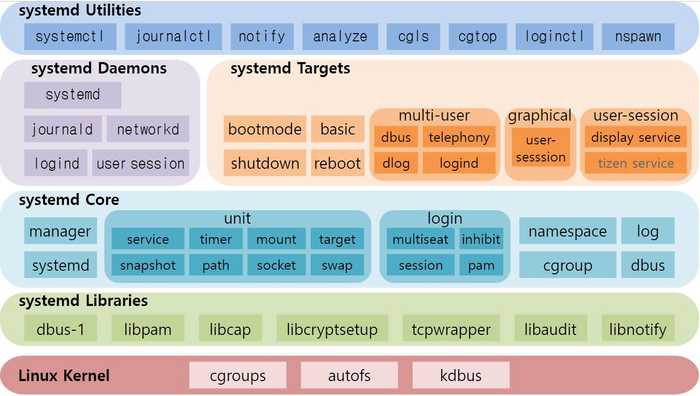
3.2. daemon
데몬이란 시스템 서비스라고도 불리며, 사용자와의 상화작용 없이 컴퓨터 백그라운드에서 돌아가는 프로글메을 말한다. 보통 시스템(컴퓨터)가 켜짐과 동시에 자동으로 시작된다. 리눅스 운영체제에서 데몬은 systemd에 의해서 관리된다.
데몬은 사용자 레벨에서 접근할 수 없는 기능들을 동작시키는데 유용하다. 예를 들어 웹 서버, 데이터 서버 등의 다른 프로그램을 동작시키거나 하드웨어 디바이스와 상호작용할 때 쓰인다.
3.2 .service
.service 파일은 unit 설정 파일이라고 불리며, 리눅스 운영체제에서 systemd가 관리할 시스템 서비스를 정의한다. /etc/systemd/system 디렉토리에 .service 파일을 위치시키면 systemd가 해당 서비스를 설정파일에 따라 관리하기 시작한다.
기본적으로 systemd 서비스의 이름은 /etc/systemd/system 디렉토리에 있는 장치 파일명으로 결정된다. (서비스 이름은 systemctl커맨드 사용 시, .service 확장파일을 확장자명 없이 지칭할 수 있는 별칭을 의미한다.) 필요에 따라서 [INSTALL] 섹션에 Aias 옵션을 통해 서비스 이름을 설정파일과 다르게 설정할 수 있다.
하나의 서비스는 하나 이상의 프로세스를 생성하며, 그 중 메인 프로세스가 해당 서비스와 직접적인 연결관계를 가진다.
[UNIT]
Description
// 서비스 설명으로, 서비스의 로그에 기록된다.
After
// 본 서비스 이전에 실행해야 할 서비스
Before
// 본 서비스 이후에 실행해야 할 서비스
Requires
// 본 서비스와 반드시 함께 실행해야 할 서비스
Wants
// 본 서비스와 함께 실행할 서비스 (실행되지 않더라도 본서비스는 실행됨)
[SERVICE]
Type
// 서비스의 시작 유형을 지정한다. [simple | forking | oneshot | dbus | notify | idle]
// simple : deafult값. systemd가 서비스에 대해 장기간 실행을 기대하는 메인 프로세스를 생성한다. -> 프로세스 종료 시 실패로 간주한다.
// forking : systemd가 생성한 메인 프로세스는 자식 프로세스를 fork하고, 메인 프로세스 자격을 넘겨 준뒤 종료된다. 자식 프로세스의 PID를 PIDFlie옵션에 정의된 경로에 저장한다.
// oneshot : systemd가 서비스에 대해 단기간 실행을 기대하는 메인 프로세스를 생성한다. -> 프로세스 완료 시 성공으로 간주하고, 장기간 구동 시 실패로 간주한다.
// dbus : D-Bus 서비스(프로세스간 통신)임을 명시한다.
// notify : 프로세스가 요청을 수락할 준비가 되었을 때, systemd에 알람을 보낸다. -> 데이터베이스 서버와 같이 시작하는데 시간이 걸리는 서비스에 유용하다.
Environment
//서비스에 사용할 환경 변수를 선언한다.
EnvironmentFile
//서비스의 환경설정을 파일을 지정한다.
ExecStartPre
ExecStart
ExecStartPost
ExecStop
ExecStopPost
// 각각의 상황에 맞는 명령어 혹은 명령어를 지정한다.
// Ex 1.
// ExecStart=/usr/bin/python3 /path/to/script.py
// Ex 2.
// ExecStart=/bin/bash /path/to/script.sh
// Ex 3.
// ExecStart=/bin/bash /path/to/script.sh arg1 arg2
KillMode
// 프로세스가 어떻게 중지 되는지 결정 [control-group|process|none]
// control-group : 해당 서비스가 포함된 그룹의 모든 서비스를 중지 시킨다.
// process : 해당 서비스의 메인 프로세스만 중지 시킨다.
// none : defualt값. 아무런 행동도 하지 않는다.
PIDFile
// 서비스가 자신의 pid를 기록한다. (Type=forking 옵션과 함께 자주 사용된다.)
// PIDFILE = /var/run/myservice.pid
Restart
// 서비스 종료 시, 재시작 설정 [no | on-success | on-failure | on-watchdog | on-abort | always ]
// no: defualt 값.
// on-success: 프로세스가 성공적으로 종료(status가 0) 시 재시작
// on-failure: 프로세스가 실패(status가 0이 아님) 시 재시작
// always: 무조건 재시작
RestartSec
// 서비스 재시작까지 대기하는 시간. 기본값 100ms
User
// 해당 서비스를 실행할 주체를 설정. (서비스 실행과 관련된 권한을 가지고 있어야 한다.)
// default 값 root. 보안상의 이유로 추천하지 않는다.
Group
// User가 포함된 그룹을 지정.
// default 값 primary group of the user.
[INSTALL]
WantedBy
// Wants의 반대 관계를 명시한다.
Also
// 함께 enable, disable할 serivce들을 지정.
Alias
// service의 별칭 설정.
3.3. 명령어
| 명령어 | 설명 |
|---|---|
| systemctl daemon-reload | systemd 서비스 업데이트 |
| systemctl start [SERVICE] | 서비스 시작 |
| systemctl stop [SERVICE] | 서비스 중지 |
| systemctl restart [SERVICE] | 서비스 재시작 |
| systemctl enable [SERVICE] | 부팅 시 서비스 자동시작 |
| systemctl disable [SERVICE] | 부팅 시 서비스 자동시작 해제 |
| systemctl list-units --type=service | 서비스 목록 확인 |
| journalctl -u [SERVICE] | 서비스 로그 기록 확인 |
4. 사용자 및 권한
4.1. 사용자
리눅스는 다중 사용자 운영체제로, 하나 이상의 사용자 계정을 생성하고 동시접속할 수 있다. root 권한이 있는 유저만 사용자를 관리할 수 있다.
또한 모든 사용자는 하나 이상의 그룹에 속해있고, 계정 생성 시 따로 지정하지 않을 경우 users 그룹에 자동으로 할당된다. 각각의 그룹은 식별가능한 고유의 그룹아이디(gid)를 가진다.
4.1.1. 유저 생성/수정/삭제
# 사용자 목록 확인
$ cat /etc/passwd
# 유저 정보 조회
$ id USER
# 유저 생성
$ useradd USER
# 유저 패스워드 생성 및 변경
$ passwd USER
# 유저 정보 수정
$ userpmod [options] [value] USER
# 유저와 관련 파일 모두 삭제
$ userdel -rf USER
4.1.2. 그룹 생성/수정/삭제
# 그룹 목록 확인
$ cat /etc/group
# 그룹 정보 조회
$ groups GROUP
# 그룹 생성. -g 옵션으로 지정하지 않을 경우, gid는 1000번부터 순차적으로 생성됨
$ groupadd -g 1020 GROUP
# 그룹 정보 수정
$ groupmod [options] [value] GROUP
# 그룹 강제 삭제
$ groupdel -f GROUP
# 그룹 암호 설정
$ gpasswd GROUP
# 그룹 암호 제거
$ gpasswd -r GROUP
# 그룹 사용자 추가
$ gpasswd -a USER GROUP
# 그룹 사용자 제거
$ gpasswd -d USER GROUP
4.2. 권한
각각의 파일/디렉토리는 소유 유저 / 소유 그룹 / 모든 유저 에 대한 읽기(r), 쓰기(w), 실행(x) 권한을 분리해서 관리한다. 소유 사용자는 파일을 생성한 유저, 소유 그룹은 파일을 생성한 유저의 기본그룹으로 기본 할당된다. 이에 대한 정보는 ls 명령어 실행 시 -l 옵션을 넣어 확인할 수 있다.
$ ls -l
-rw-r--r-- 1 ppotta manager 17 Mar 24 03:17 FILE
# 첫번째 '-' 를 제외하고 차례대로 소유 유저 / 소유 그룹/ 모든 사용자에 대한 권한을 rwx순으로 나열한다.
# 소유 유저는 읽기(r), 쓰기(w) 권한을 가진다.
# 소유 그룹은 읽기(r) 권한을 가진다.
# 모든 사용자는 읽기(r) 권한을 가진다.
또한 디렉토리에 대한 rwx 권한의 의미는 각각 다음과 같다.
- r: 디렉토리에 있는 파일 및 디렉토리 리스트 읽기
- w: 디렉토리에 파일 추가, 이름 변경, 삭제
- x: 디렉토리에 접근. cd 명령으로 working directory 이동
4.2.1. 파일 소유권 수정(chown)
chown 명령어는 해당 파일의 소유자 및 root권한이 있는 사용자만 실행할 수 있다.
# 파일의 소유 유저 변환
chown USER FILE
# 파일의 소유 그룹 변환
chown .GROUP FILE
# 파일의 소유 유저와 그룹 변환
chown USER.GROUP FILE
# 디렉토리와 하위 파일의 소유권 변환
chown -R USER.GROUP DIR
4.2.2. 파일 권한 수정(chmod)
$ chmod u+x FILE # 파일 소유 사용자에게 실행권한 추가.
$ chmod u+w FILE # 파일 소유 사용자에게 쓰기 권한 추가.
$ chmod u=rwx FILE # 파일 소유 사용자에게 읽기, 쓰기, 실행 권한 지정.
$ chmod u-x FILE # 파일 소유 사용자의 실행 권한 제거.
$ chmod g+w FILE # 파일 소유 그룹에 쓰기 권한 추가.
$ chmod g-x FILE # 파일 소유 그룹의 실행 권한 제거.
$ chmod o=r FILE # 파일 소유 사용자 및 그룹을 제외한 사용자는 읽기만 가능.
$ chmod a-x * # 현재 디렉토리의 모든 파일에서 모든 사용자의 읽기 권한 제거.
$ chmod a-w FILE # 모든 사용자에 대해 쓰기 권한 제거.
$ chmod u=rwx,g=r FILE # 파일 소유 사용자는 모든 권한, 그룹은 읽기만 가능.
$ chmod ug=rw FILE # 파일 소유 사용자와 그룹이 읽기, 쓰기 가능.
$ chmod g=rw,o=r FILE # 파일 소유 그룹은 읽기, 쓰기 가능, 그 외 사용자는 읽기만 가능.
$ chmod ug=rw,o=r FILE # 파일 소유 사용자 및 그룹은 일기, 쓰기 가능, 그외 사용자는 읽기만 가능.
$ chmod 000 FILE # 모든 사용자의 모든 권한 제거. = ---------
$ chmod 664 FILE # 사용자(읽기+쓰기), 그룹(읽기+쓰기), 그외 사용자(읽기) = rw-rw-r--
$ chmod 755 FILE # 사용자(읽기+쓰기+실행), 그룹(읽기+실행), 그외 사용자(읽기+실행) = rwxr-xr-x
$ chmod 777 FILE # 모든 사용자에 모든 권한 추가.
$ chmod -R g+x DIR # DIR 디렉토리 하위 모든 파일 및 디렉토리에 그룹 실행(x) 권한 추가.
$ chmod -R o-wx * # 현재 디렉토리의 모든 파일에서 그외 사용자의 쓰기, 실행 권한 제거
$ chmod -R a-x,a+X * # 현재 디렉토리 기준 모든 파일 읽기 권한 제거, 디렉토리 실행 권한 추가.
$ chmod -R a-x+X * # 위(chmod -R a-x,a+X *)와 동일.
$ chmod u=g FILE # FILE의 그룹 권한 값을 사용자 권한으로 적용.
$ ls -l
-rwxr--r-- 1 ppotta manager 23 Mar 26 04:13 FILE
$ chmod u=g FILE
-r--r--r-- 1 ppotta manager 23 Mar 26 04:13 FILE
$ chmod u+g FILE # FILE의 사용자 권한에 그룹 권한 값을 추가.
5. 링크
5.1. 용어
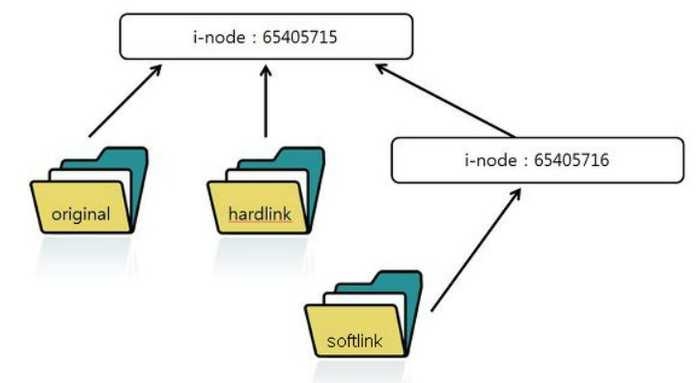
- i-node 파일을 식별하는 고유번호 ls명령어 사용 시 -i 옵션으로 확인 가능하다.
- Hard Link
동일한 i-node를 가리키는 파일을 하나 복사한다. 동일한 i-node를 가리키기 때문에 어느 파일을 수정하든지 모든 파일에 대해 동일하게 수정이 일어난다. 하지만 하나의 파일을 삭제 하더라도 다른 파일에 영향을 끼치지는 않는다. - Soft Link
다른 i-node를 가리키는 파일을 복사한다. 그러나 생성된 복사본의 i-node가 원본의 i-node를 가리킨다. 하드 링크와 마찬가지로 어느 파일을 수정하든지 모든 파일에 대해 동일하게 수정이 일어난다. 그러나 원본 파일이 삭제될 경우 소프트링크는 더 이상 이용할 수 없다.
5.2. 명령어(ln)
| 명령어 | 설명 |
|---|---|
| ln [SOURCE] [DEST] | 하드 링크 생성 |
| ln -s [SOURCE] [DEST] | 소프트 링크 생성 |
| rm [DEST] | 링크 삭제 |